Rumah >Tutorial perisian >Perisian Pejabat >Langkah terperinci untuk menambah kesan dinamik terbang pada kapal terbang dalam PPT
Langkah terperinci untuk menambah kesan dinamik terbang pada kapal terbang dalam PPT
- WBOYWBOYWBOYWBOYWBOYWBOYWBOYWBOYWBOYWBOYWBOYWBOYWBke hadapan
- 2024-03-26 21:01:381522semak imbas
Editor PHP Xigua akan memperkenalkan anda secara terperinci cara menambah kesan dinamik terbang pada kapal terbang dalam PPT. Mula-mula, buka PowerPoint dan masukkan gambar kapal terbang. Kemudian, pilih "Animasi Laluan" dalam tab "Animasi" dan lukis laluan yang pesawat akan terbang. Seterusnya, laraskan kesan animasi dan tetapkan kelajuan dan masa tunda. Akhir sekali, pratonton kesan dan laraskan butiran untuk memastikan animasi berfungsi seperti yang diharapkan. Melalui langkah di atas, anda boleh menambah kesan dinamik terbang yang jelas pada pesawat dalam PPT!
1 Mula-mula muat turun bahan gambar kapal terbang, disyorkan untuk memuat turunnya dalam format PNG selepas memuat turun, buat fail PPT baharu, seret bahan ke dalam PPT, tahan kekunci shift, kecilkan saiz fail; kapal terbang secara berkadar, dan gerakkannya ke PPT sudut kanan bawah.

2 Sekarang anda perlu menambah animasi padanya: pilih gambar kapal terbang, klik [Animasi]-[Laluan Tindakan]-[Garisan Lurus], garis lurus akan muncul secara automatik, adakah anda melihatnya? .
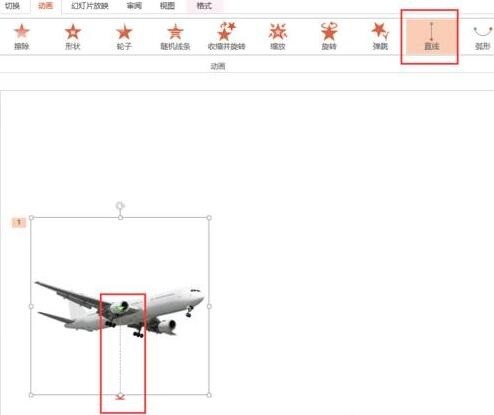
3. laluan pesawat akan muncul, yang jauh lebih terang dalam warna , alihkannya ke penjuru kanan sebelah atas, dan laluan itu akan ditukar.
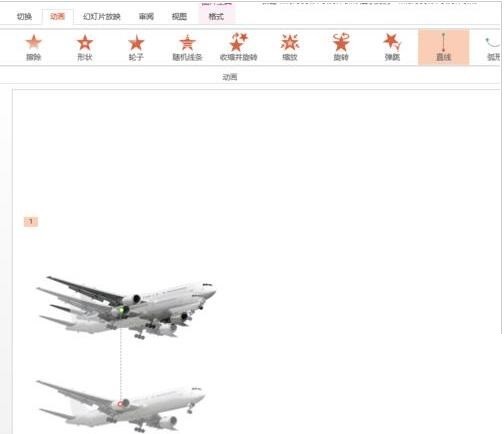
4 Selepas mengklik pratonton, saya mendapati ada sesuatu yang tidak kena pada pesawat itu, tetapi mengikut prinsip perspektif, ia sepatutnya menjadi semakin kecil.
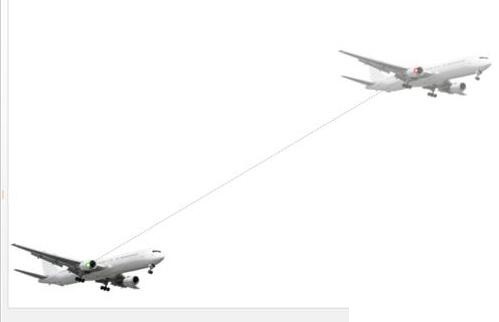
5 Klik [Animasi]-[Add Effect]-[Emphasis Effect]-[Zoom In], kemudian klik [Effect Options] dan pilih [Smaller]. Sekarang setelah anda menyediakannya, cuba pratonton semula.
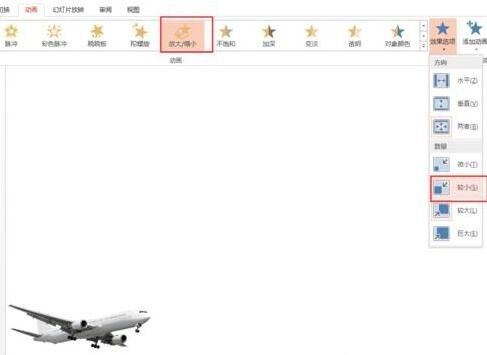
6 Saya perasan bahawa pesawat semakin kecil apabila ia terbang ke atas, bukan? Kami masih perlu menetapkan satu tempat, iaitu kesan main balik animasi Kami memilih [Pada masa yang sama dengan animasi sebelumnya] dan kami telah selesai.
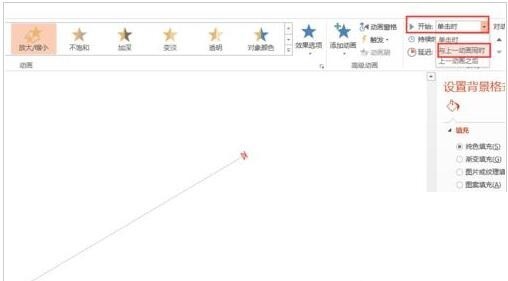
Nota:
Apabila menetapkan kesan animasi, berhati-hati untuk memilih [Tambah Kesan] apabila menetapkan kesan berbeza untuk elemen yang sama. Jika kesannya bukan seperti yang anda inginkan, tetapan main balik kesan mungkin salah Anda juga boleh mengawal kesan animasi ini melalui masa main balik kesan.
Atas ialah kandungan terperinci Langkah terperinci untuk menambah kesan dinamik terbang pada kapal terbang dalam PPT. Untuk maklumat lanjut, sila ikut artikel berkaitan lain di laman web China PHP!

